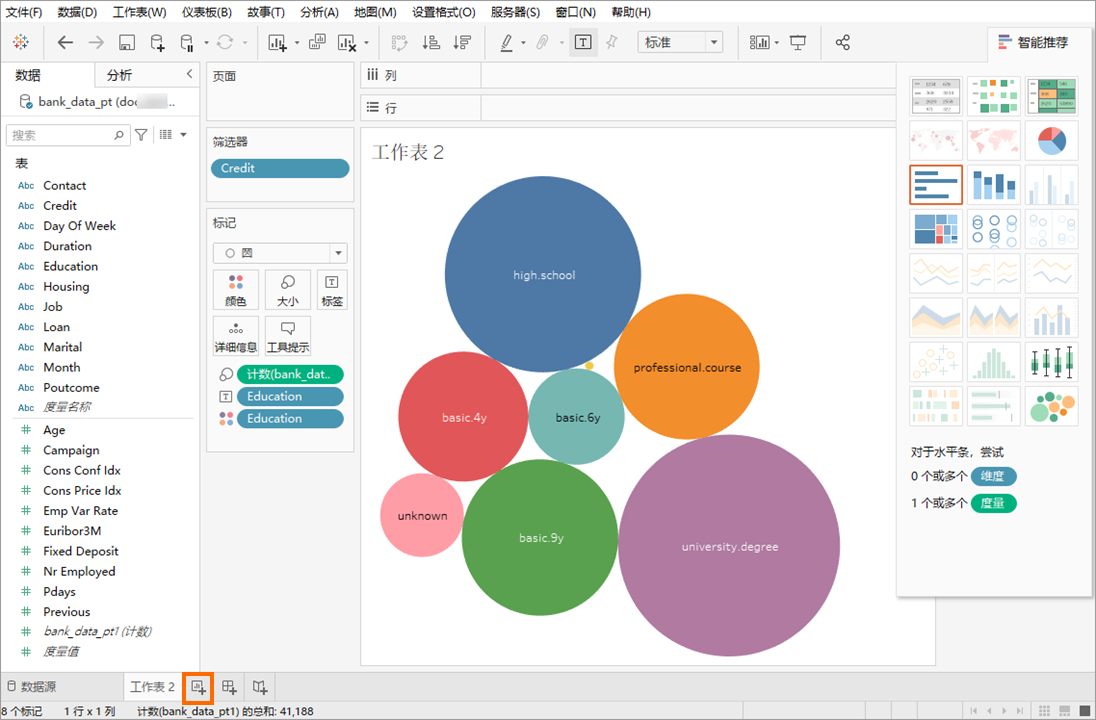MaxCompute支持您将MaxCompute项目数据接入Tableau进行可视化分析,您可以利用Tableau简便的拖放式界面,自定义视图、布局、形状、颜色等,帮助您展现自己的数据视角。本文为您介绍如何通过MaxCompute JDBC驱动,连接Tableau和MaxCompute项目,并进行可视化数据分析。
背景信息
Tableau Desktop是Tableau基于斯坦福大学突破性技术研发的软件应用程序,可以帮助您生动地分析实际存在的任何结构化数据,并在几分钟内生成美观的图表、坐标图、仪表盘与报告。更多Tableau Desktop信息,请参见Tableau Desktop。
您需要通过MaxCompute提供的JDBC驱动将MaxCompute项目连接至Tableau后,才可以基于Tableau Desktop分析数据。更多JDBC驱动信息,请参见MaxCompute JDBC。
前提条件
在执行操作前,请确认您已满足如下条件:
已创建MaxCompute项目。
更多创建MaxCompute项目操作,请参见创建MaxCompute项目。
已获取可访问MaxCompute项目的AccessKey ID和AccessKey Secret。
您可以进入AccessKey管理页面获取AccessKey ID和AccessKey Secret。
已安装内置MaxCompute Connector的Tableau Desktop(2019.4及以上版本)。
Tableau Desktop对操作系统的要求请参见操作系统。
本文中的Tableau Desktop示例版本为2021.1。
已下载包含完整依赖JAR包
jar-with-dependencies的MaxCompute JDBC驱动(v3.0.1及以上版本)。本文中的MaxCompute JDBC驱动示例版本为v3.2.9。
操作流程
Tableau连接MaxCompute的操作流程如下:
将MaxCompute JDBC驱动放置于Tableau Desktop的驱动目录下,后续Tableau Desktop可通过该驱动访问MaxCompute项目。
通过配置连接参数,连接Tableau及MaxCompute项目。
在Tableau Desktop上访问MaxCompute项目数据并进行可视化分析。
步骤一:放置MaxCompute JDBC驱动
将下载的MaxCompute JDBC驱动JAR包按照操作系统类型放置于Tableau Desktop的对应目录:
Windows:C:\Program Files\Tableau\Drivers
Mac:~/Library/Tableau/Drivers
Linux:/opt/tableau/tableau_driver/jdbc
更多JDBC使用信息,请参见JDBC使用说明。
步骤二:Tableau连接MaxCompute项目
启动Tableau Desktop,进入Tableau Desktop界面。
在左侧导航栏的到服务器区域,选择。
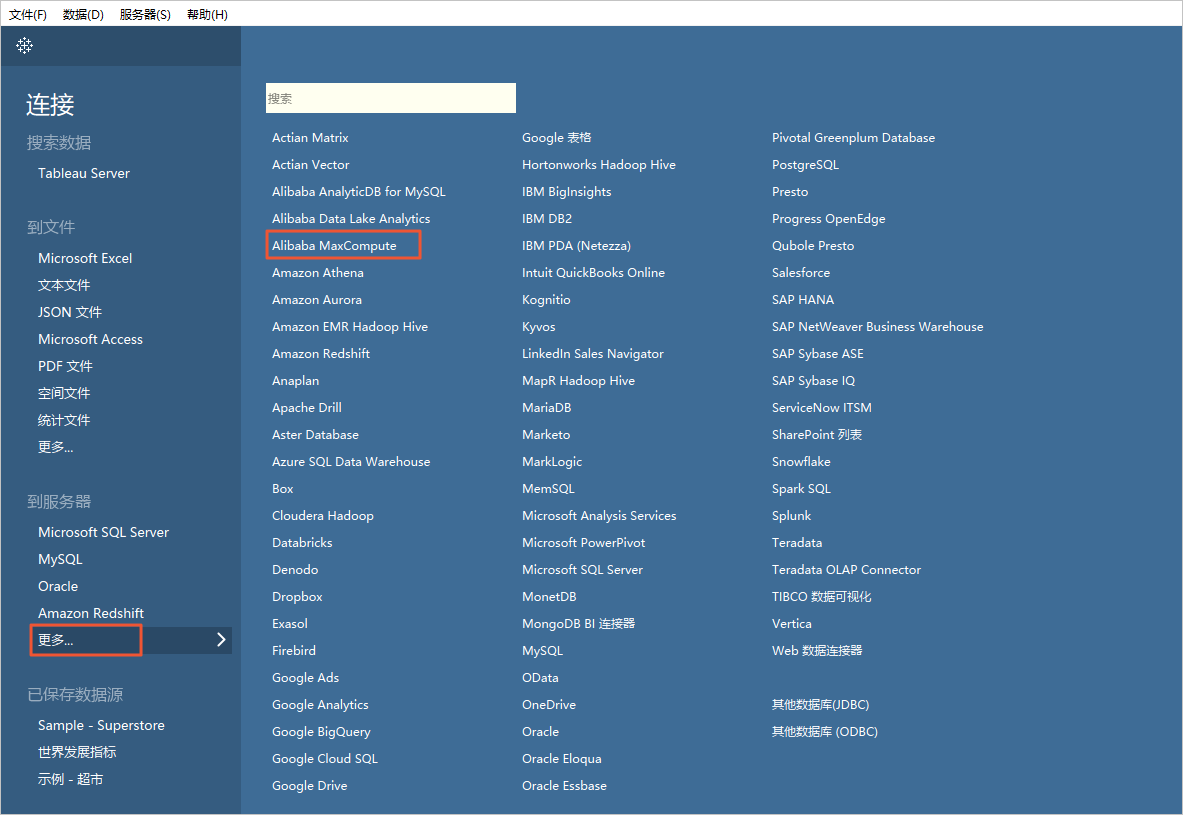
在Alibaba MaxCompute对话框的常规页签,配置参数信息。
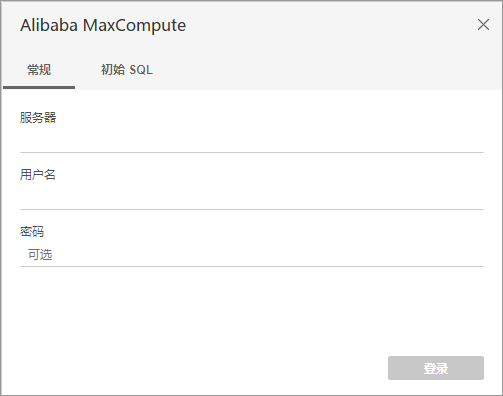
参数
说明
服务器
连接MaxCompute项目的URL。格式为https://<MaxCompute_endpoint>?project=<MaxCompute_project_name>[&interactiveMode={true|false}]。参数说明如下:
<MaxCompute_endpoint>:必填。MaxCompute项目所属区域的Endpoint。
各地域的Endpoint信息,请参见Endpoint。
<MaxCompute_project_name>:必填。待连接的目标MaxCompute项目名称。
此处为MaxCompute项目名称,非工作空间名称。您可以登录MaxCompute控制台,左上角切换地域后,即可在项目管理页面查看到具体的MaxCompute项目名称。
interactiveMode:可选。查询加速功能开关。
如果您需要启用查询加速功能,在URL后追加
&interactiveMode=true配置即可。更多查询加速功能信息,请参见查询加速。
用户名
具备目标MaxCompute项目访问权限的AccessKey ID。
您可以进入AccessKey管理页面获取AccessKey ID。
密码
AccessKey ID对应的AccessKey Secret。
您可以进入AccessKey管理页面获取AccessKey Secret。
说明Tableau Desktop 2019.4不支持以等于号(=)结尾的AccessKey。如果您的AccessKey中存在等于号(=),建议生成新的AccessKey ID和AccessKey Secret规避该问题。
单击登录,即可进入Tableau Desktop操作界面。
在左侧的数据库下拉列表选择目标MaxCompute项目,Tableau Desktop会自动连接MaxCompute项目。
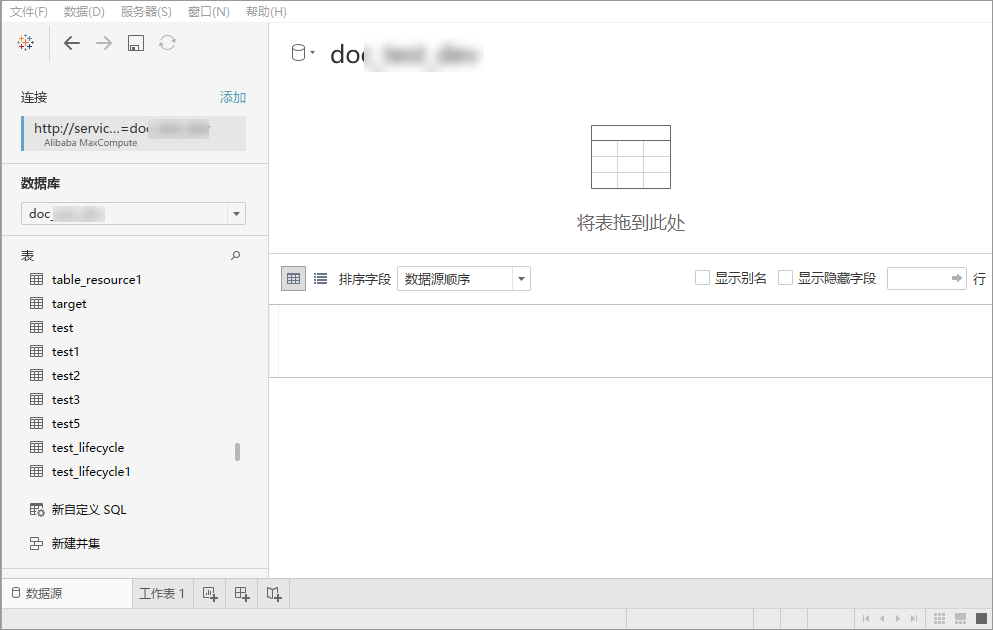
步骤三:使用Tableau查询及分析数据
在Tableau Desktop操作界面,您可以执行如下操作,操作详细指导,请参见Tableau帮助。
查看所有表
在左侧的数据库列表选择目标MaxCompute项目后,Tableau Desktop会自动加载MaxCompute项目的表信息。
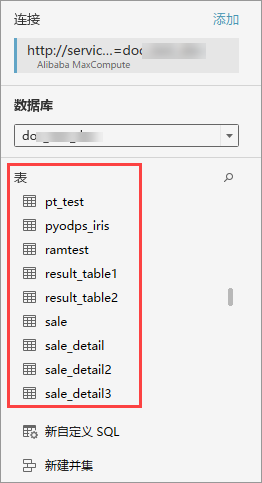
查看表结构
在表区域,将需要查看结构的表拖拽至右上方区域,单击
 图标后,即可查看表的结构信息。
图标后,即可查看表的结构信息。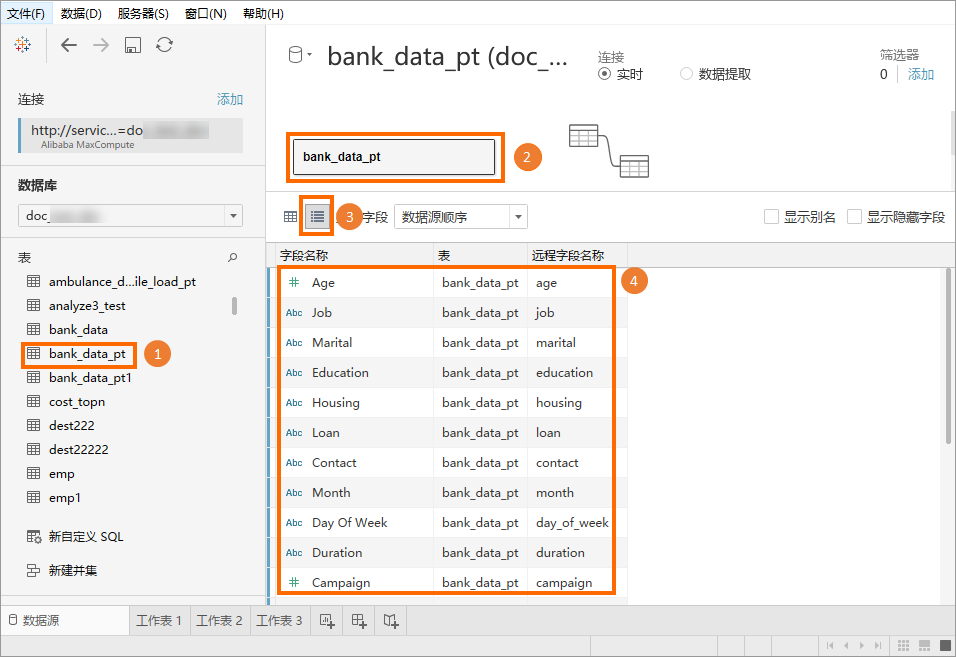
查看表数据
在表区域,将需要查看数据的表拖拽至右上方区域,单击
 图标后,选择即可查看表详细数据信息。
图标后,选择即可查看表详细数据信息。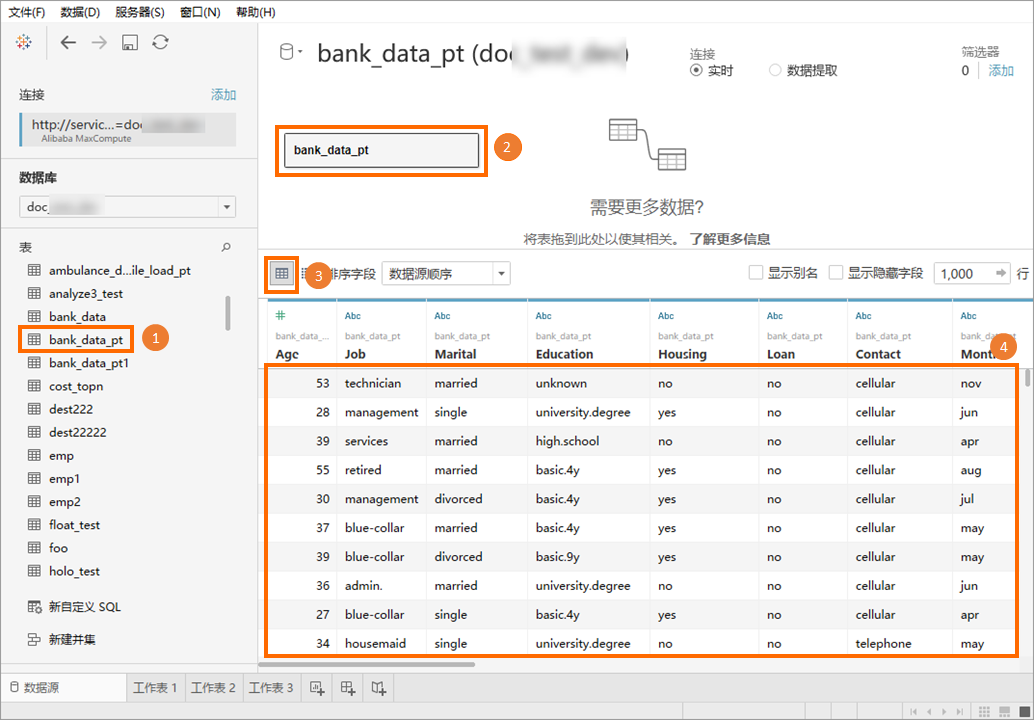
可视化分析数据
在Tableau Desktop操作界面下方,单击
 图标后,即可在工作表页面根据实际业务诉求配置参数并开展数据分析。
图标后,即可在工作表页面根据实际业务诉求配置参数并开展数据分析。